После выхода Windows 8, Проводник приобрел одну неотъемлемую часть: панель быстрого доступа. Эта панель инструментов - довольно удобная штука, потому как позволяет вам получить доступ к часто используемым командам ленты Проводника одним щелчком мыши! В этой статье я бы хотел поделиться, каким образом я настраиваю панель быстрого доступа в Windows 8.1.
- Откройте Проводник и перейдите на вкладку, на которой находится команда, к которой вы хотите получить быстрый доступ. В моем примере, пусть это будет вкладка "Вид", а добавлять я буду команду "Область сведений".
- Перейдя на нужную вкладку, найдите требуемую команду. Щёлкните по ней правой кнопкой мыши, и выберите в появившемся контекстном меню команду "Добавить на панель быстрого доступа".
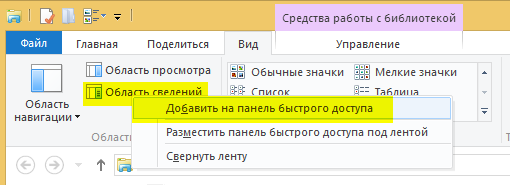
- Вот и всё, в общем-то. Повторите это действие для всех команд, которыми вы часто пользуетесь.
Обратите внимание на такие команды, как
- Все столбцы по размеру содержимого:

- Дополнительные параметры безопасности:
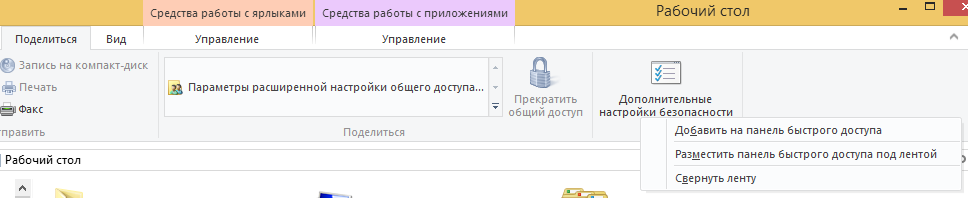
- Открыть расположение:
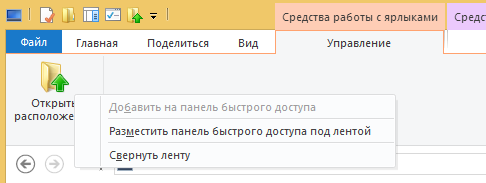
По моему личному опыту, их очень удобно иметь на панели быстрого доступа, вместо того, чтобы путешествовать по ленте или по контекстному меню файлов и папок.
Но это ещё не всё.
Я хотел бы обратить ваше внимание, что на панель быстрого доступа вы можете добавлять и команды, находящиеся в выпадающих списках Ленты Проводника!
Например, вы можете добавить команду удаления файла мимо корзины:
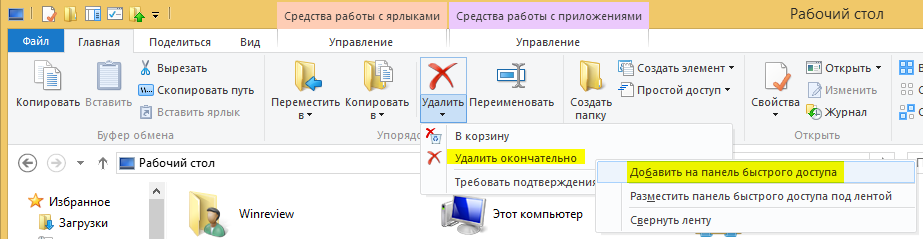
Кино (правда, для английской ОС):
💡Узнавайте о новых статьях быстрее. Подпишитесь на наши каналы в Telegram и Twitter.
А можно как-то добавить свои кнопки структуры на нижнюю панель, рядом с таблицей и плитками? Например, мне мне часто удобен «список» и хочется иметь эту кнопку всегда на виду.
Мне, к сожалению, способ добавить туда свои кнопки неизвестен.
Попробуйте жать на клавиатуре Ctrl+shift+5 для включения режима «список».
А у меня почему-то добавляется только одна (любая) команда в Windows 8.1
А что происходит при добавлении второй?